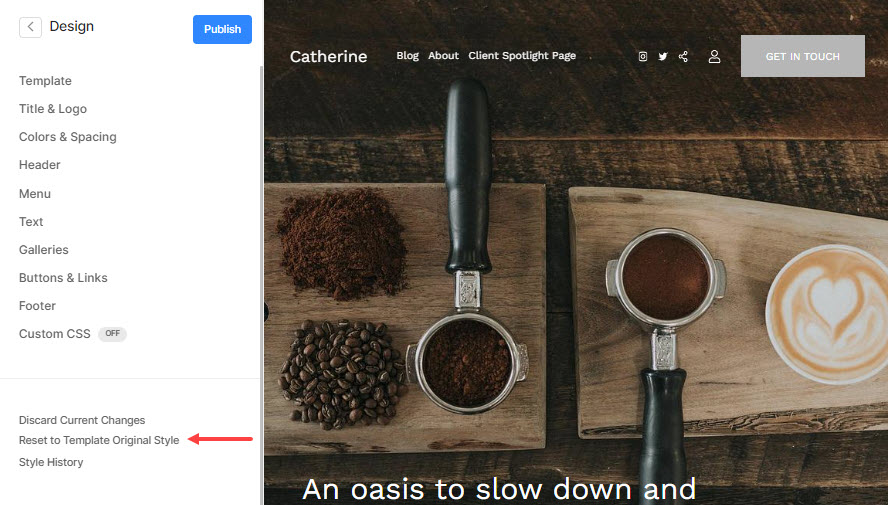Vous voudrez peut-être changer le modèle de votre site de NDN Collective utilise actuellement ou consultez différents modèles jusqu'à ce que vous ayez finalisé celui que vous souhaitez utiliser.
Qu'est-ce qu'un modèle ?
- Considérez chaque modèle comme un ensemble de préréglages créés par les experts de Pixpa pour vous aider à obtenir l'apparence que vous souhaitez pour votre site Web.
- Vous pouvez personnaliser davantage n'importe quel modèle à l'aide de l'éditeur de style dans le Conception .
Consultez les modèles proposés. - Changez simplement votre modèle de conception de site Web et vous aurez un tout nouveau look pour votre site Web en un seul clic.
- Vous pouvez modifier votre modèle de site Web autant de fois que vous le souhaitez. Il n'y a pas de frais supplémentaires pour cela.
Voir aussi: Que se passe-t-il lorsque vous changez de site Web modèle?
Dans cet article :
- Modifier le modèle de site Web
- Gérer le contenu de démonstration du modèle choisi
- Utilisation d'un style de conception antérieur avec le nouveau modèle
Changer le site Web modèle
- Allez à Conception , et cliquez sur le modèle.
- Vous pouvez alors cliquer sur le Modifier TEMPL .
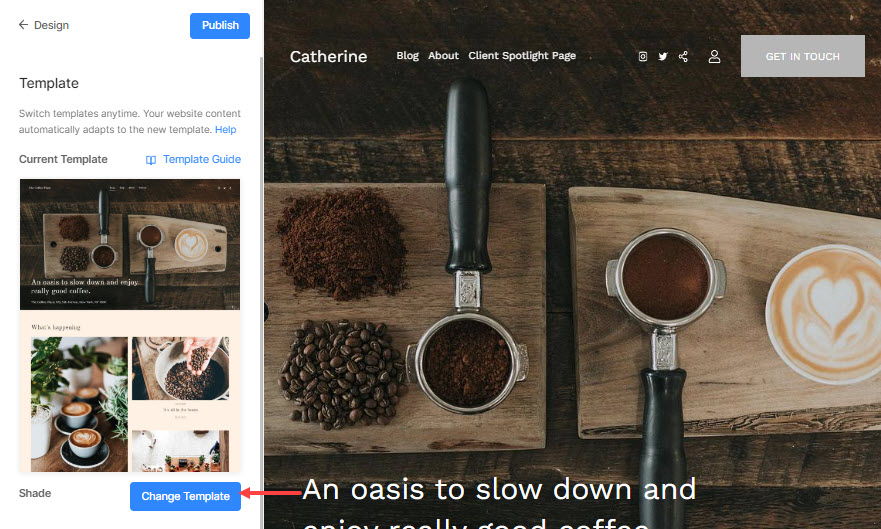
- Cela vous amènera à la Choisissez des modèles avec l'écran du tableau des commandes prêtes. Tous les modèles disponibles seront présents ici.
- Pour afficher les styles prédéfinis d'un modèle particulier avant de l'appliquer, vous pouvez cliquer sur le Aperçu bouton (1).
- Pour passer à un modèle particulier, il vous suffit de le survoler, puis de cliquer sur le Basculer vers template_name bouton (2).
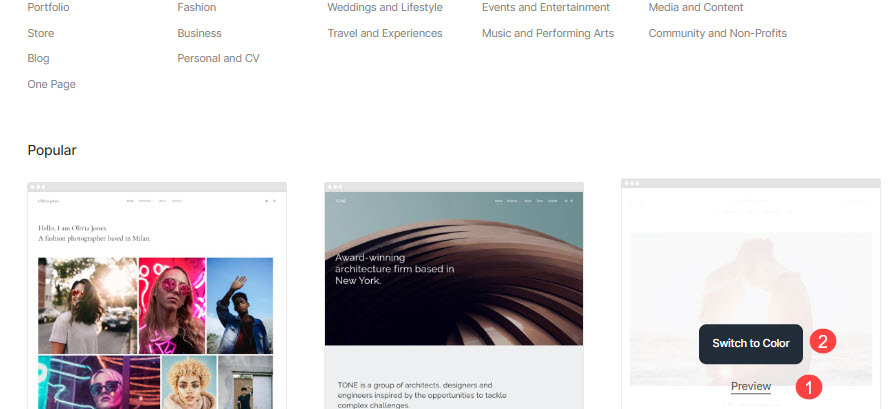
- Une fois que vous avez cliqué sur le Basculer vers template_name bouton, le système vous demandera si vous voulez copier la page d'accueil du template choisi dans le cas où le modèle choisi est un site Web d'une seule page ou sa page d'accueil est une page. Dans tous les autres cas où la page d'accueil est un dossier, une galerie ou un blog, le copier la page d'accueil bascule ne serait pas disponible.
- Vous pouvez éditer or effacer cette page de démonstration de la Site Web section plus tard.
- Si oui, allumez le copier le contenu de démonstration de la page d'accueil du modèle basculer (1). Sinon, vous pouvez désactiver cette option et simplement changer de modèle (2).
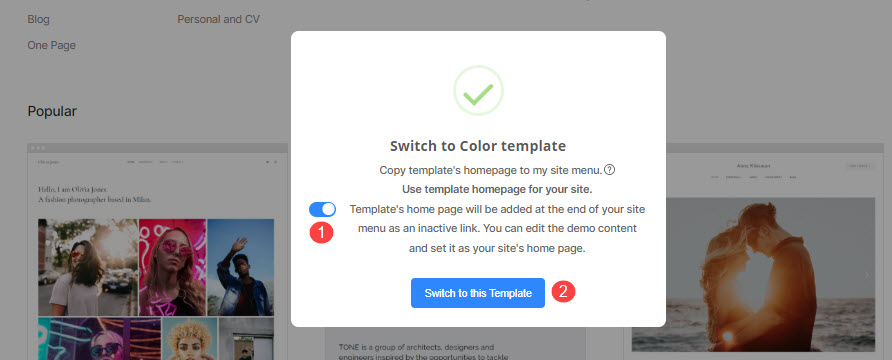
Voila ! Le modèle que vous avez choisi a été appliqué à votre site Web.
Gérer le contenu de démonstration de l'objet choisi modèle
- Lors de la copie du contenu de démonstration à l'étape ci-dessus, la page d'accueil du nouveau modèle que vous avez choisi est ajoutée à votre site Web. Vous pouvez le modifier et ajouter votre contenu pour qu'il corresponde exactement à l'aspect du modèle d'origine que vous avez sélectionné.
- Ou vous pouvez également le supprimer/masquer du Rubrique site internet.
- Cliquez sur le trois points verticaux (1) icône à côté de son nom. Vous verriez le Modifier le contenu (2), Afficher dans le menu du site (3) et Supprimer (4) options sous la liste déroulante.
- Pour modifier la page de démonstration, cliquez sur Modifier le contenu.
Vérifiez également: Modifier une page. - Pour afficher le même, cliquez sur Afficher dans le menu du site.
- Pour le supprimer, cliquez sur Supprimer. En savoir plus.
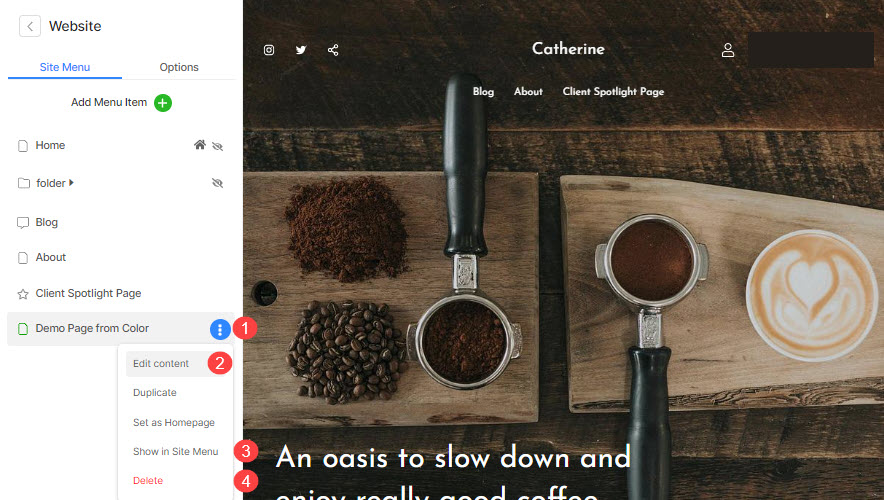
Voir:
Voir en action
Utilisation d'un style de conception antérieur avec le nouveau modèle
- Vous pouvez utiliser votre ancien style avec ce nouveau modèle.
- Cela signifierait que vous pouvez appliquer vos polices, couleurs, tailles, poids et dispositions de galerie, etc. précédemment utilisés sur ce nouveau modèle en un seul clic à l'aide de Bouton Historique des styles sous le Conception .
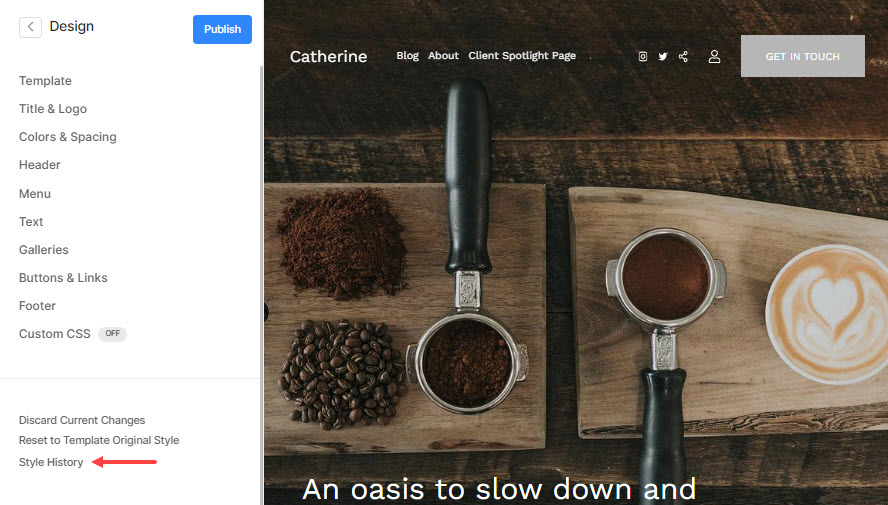
- Histoire des styles ouvrira une fenêtre contextuelle lorsque vous cliquerez dessus, qui affichera tous vos styles enregistrés et actuellement actifs.
- Vous pouvez appliquer n'importe quel style enregistré (1) à partir d'ici ou vous pouvez copier le style d'origine (2) avec n'importe quel nom et y apporter des modifications.
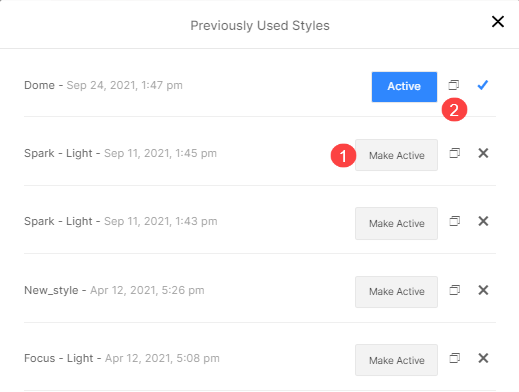
- Vous pouvez cliquer sur le Réinitialiser au style d'origine du modèle pour appliquer le style du modèle actuel à votre site Web.